Пароль код: Настройка ПИН-кода или пароля | Microsoft Learn
Содержание
КриптоПро CSP: появляется сообщение «Введите пароль (PIN-код) для контейнера»
ОСНОВНЫЕ ПОНЯТИЯ
Ключевой носитель (Электронный идентификатор) — это компактное устройство в виде USB-брелка, которое служит для авторизации пользователя в сети или на локальном компьютере, защиты электронной переписки, безопасного удаленного доступа к информационным ресурсам, а также надежного хранения персональных данных.
USB-флеш-накопитель (сленг. флешка, флэшка , флеш-драйв) — запоминающее устройство, использующее в качестве носителя флеш-память, и подключаемое к компьютеру или иному считывающему устройству по интерфейсу USB.
ПИН (англ. Personal Identification Number — персональный идентификационный номер) — аналог пароля
Защищенный носитель — это компактное устройство, предназначенное для безопасного хранения электронной подписи. Представляет собой устройство в виде USB-флешки с защищенной паролем картой памяти, на которой хранится информация для создания электронной подписи. Обеспечивает двухфакторную аутентификацию пользователя: для работы необходимо вставить токен в USB-разъем компьютера и ввести пароль.
Обеспечивает двухфакторную аутентификацию пользователя: для работы необходимо вставить токен в USB-разъем компьютера и ввести пароль.
Если в качестве ключевого носителя используется защищенный носитель, то следует указать стандартный pin-код ознакомившись со списком ниже в зависимости от того какой носитель используется:
Носители Rutoken S/Lite/ЭЦП 2.0:
- 12345678 – пользователь
- 87654321 – администратор
Носитель eToken:
- Стандартный пин-код пользователя: 1234567890
Носители eSmart/JaCarta/JaCarta LT:
- Стандартный пин-код на таких токенах: 12345678
Носитель Jacarta SE (Обычно используется для работы с системой ЕГАИС):
Стандартный пин-код для PKI-части:
- Администратора 00000000;
- Пользователя 11111111;
Стандартный пин-код для ГОСТ части:
- Администратора 1234567890;
- Пользователя 0987654321.
Если в качестве ключевого носителя используется USB-флеш-накопитель или реестр, то данный пароль (PIN-код) был установлен пользователем при формировании либо копировании контейнера, в этом случае следую выполнить следующие шаги:
1. Попытаться вспомнить пароль. Если он был установлен иным лицом, необходимо обратиться к нему для уточнения пароля. Количество попыток ввода пароля, которое указывается в окне «Осталось попыток ввода пароля», на самом деле не соответствует действительности. После окончания попыток можно пробовать подбирать снова.
Попытаться вспомнить пароль. Если он был установлен иным лицом, необходимо обратиться к нему для уточнения пароля. Количество попыток ввода пароля, которое указывается в окне «Осталось попыток ввода пароля», на самом деле не соответствует действительности. После окончания попыток можно пробовать подбирать снова.
2. Если восстановить пароль предложенным выше способом не удалось / не представляется возможным, необходимо обратиться в удостоверяющий центр для выпуска нового ключа.
Остались вопросы?
Отдел технической поддержки
тел.: 8 (800) 333-91-03, доб. 2400
email: [email protected]
Не удается вспомнить данные для входа в учетную запись Nintendo (адрес электронной почты, пароль, код для входа) | Поддержка
Техническая поддержка для консолей, игр, приложений и сервисов Nintendo
Вы забыли данные (адрес электронной почты, пароль или код для входа), необходимые для входа в вашу учетную запись Nintendo.
Важно!
- Если вы изменили настройки так, что войти в учетную запись можно только с помощью кода для входа, вы не сможете войти в учетную запись с помощью адреса электронной почты; вам потребуется код для входа.
- Чтобы получить помощь со входом в учетную запись при помощи кода двухэтапной проверки, перейдите сюда.
Необходимые действия
Вы забыли данные для входа в обычную учетную запись Nintendo или детскую учетную запись Nintendo?
В учетную запись Nintendo В детскую учетную запись Nintendo
Убедитесь, что вы используете правильный способ для входа.
- Если вы создали учетную запись Nintendo путем установления связи с уже существующей учетной записью (Google или Apple), выберите соответствующую кнопку на странице входа, чтобы выполнить вход с помощью уже существующей учетной записи.
- Если вы пытаетесь выполнить вход на консоли Nintendo Switch и вы уже вошли в вашу учетную запись Nintendo на смарт-устройстве (или создали пароль с помощью смарт-устройства), вы можете выполнить вход с помощью вашего смарт-устройства.

Удалось войти?
ДаНет
Если вам удалось выполнить вход, все готово!
- Выполнив вход, вы можете проверить вашу информацию для входа на веб-сайте учетной записи Nintendo.
- Адрес электронной почты. На странице «Информация о пользователе» выберите Изменить в разделе «Адрес электронной почты». Будет отображен адрес электронной почты, зарегистрированный в вашей учетной записи Nintendo. Обратите внимание, что вам необязательно продолжать процесс изменения адреса электронной почты.
- Код для входа. Ваш текущий код для входа можно посмотреть, выбрав Настройки входа и безопасности, затем Изменить рядом с «Изменение кода для входа». Будет отображен ваш код для входа. Обратите внимание, что вам необязательно продолжать процесс изменения кода для входа.
- Пароль. Из соображений безопасности пароль не отображается нигде. Если вы хотите изменить свой пароль, выберите Настройки входа и безопасности, затем выберите Изменить рядом с «Изменение пароля».

Какую информацию для входа вы забыли?
Адрес электронной почтыКод для входаПароль
Если вы не помните пароль вашей учетной записи Nintendo и создали вашу учетную запись…
- с помощью сервисов социальных сетей (Google или Apple): посетите веб-сайт социальной сети, которую вы использовали для входа в вашу учетную запись Nintendo, и найдите инструкцию для обновления пароля в разделе помощи этой сети;
- не используя другие сервисы (только учетная запись Nintendo): щелкните по Забыли пароль? на странице входа, чтобы сбросить ваш пароль.
Вам удалось сбросить пароль?
ДаНет, не помню данные для сброса пароля
Если вы смогли сбросить ваш пароль, все готово!
- После сброса пароля вы будете авторизованы в своей учетной записи. Мы рекомендуем зайти на страницу «Настройки входа и безопасности» и проверить, какой способ входа вы выбрали.
 В зависимости от этой настройки вам, возможно, необходимо использовать код для входа, а не адрес электронной почты при входе на других устройствах.
В зависимости от этой настройки вам, возможно, необходимо использовать код для входа, а не адрес электронной почты при входе на других устройствах.
Что вы забыли?
Дату рожденияНик
Если вы не помните дату рождения, зарегистрированную в вашей учетной записи Nintendo, попробуйте при сбросе пароля ввести ваш ник.
Но, даже если вы можете сбросить свой пароль с помощью ника, имейте в виду, что в соответствии с соглашением об учетной записи Nintendo при создании учетной записи Nintendo вы обязаны предоставить нам правильные данные, в том числе настоящую дату рождения.
Если при создании вашей учетной записи Nintendo вы ввели неправильную дату рождения, обратитесь к нам за помощью.
- Если вы забыли ник, присвоенный вашей учетной записи Nintendo, вы можете найти его различными способами.
- Поищите в папке входящей почты по адресу электронной почты, зарегистрированному в вашей учетной записи Nintendo, письма от no-reply@accounts.
 nintendo.com. Ваш ник может быть указан в некоторых электронных письмах с этого адреса, в том числе в уведомлениях, отправленных вам при создании учетной записи Nintendo, входе с нового устройства и изменениях, связанных с семейной группой или настройками родительского контроля.
nintendo.com. Ваш ник может быть указан в некоторых электронных письмах с этого адреса, в том числе в уведомлениях, отправленных вам при создании учетной записи Nintendo, входе с нового устройства и изменениях, связанных с семейной группой или настройками родительского контроля. - Если вы вошли в вашу учетную запись Nintendo на консоли Nintendo Switch, проверьте ник в ваших настройках пользователя в разделе «Учетная запись Nintendo».
- В меню HOME выберите значок системных настроек, прокрутите вниз и выберите Пользователь, укажите своего пользователя, затем выберите Проверить информацию учетной записи. Будет отображен ник вашей учетной записи Nintendo.
- Если вы состоите в семейной группе учетных записей Nintendo, попросите других членов вашей семейной группы выполнить вход на веб-сайте учетной записи Nintendo и выбрать Семейная группа. Ники всех членов группы будут отображены в разделе «Члены семьи».

- Если вам не удалось найти ник, присвоенный вашей учетной записи Nintendo, попробуйте ввести вместо него вашу дату рождения при сбросе пароля.
Вам удалось сбросить пароль?
ДаНет, не помню дату рождения
Если вы смогли сбросить пароль с помощью даты рождения, все готово!
- Войдя в учетную запись Nintendo на accounts.nintendo.com, вы можете найти свой ник на странице Информация о пользователе в разделе «Профиль».
- Мы также рекомендуем зайти на страницу «Настройки входа и безопасности» и проверить, какой способ входа вы выбрали. В зависимости от этой настройки вам, возможно, необходимо использовать код для входа, а не адрес электронной почты при входе на других устройствах.
В соответствии с соглашением об учетной записи Nintendo при создании учетной записи Nintendo вы обязаны предоставить нам правильные данные, в том числе настоящую дату рождения.
Если при создании вашей учетной записи Nintendo вы ввели неправильную дату рождения, обратитесь к нам за помощью.
Ваши данные для входа могут быть подтверждены и сброшены в учетной записи Nintendo вашего родителя/опекуна.
- Для подтверждения кода для входа попросите вашего родителя/опекуна войти в его учетную запись и выбрать Семейная группа. Будут отображены все связанные детские учетные записи. Потребуется выбрать вашу учетную запись, затем Настройки входа и безопасности, и ваш код для входа будет отображен под опцией «Изменение кода для входа».
- Если вы забыли свой пароль, попросите вашего родителя/опекуна сбросить ваш пароль в его учетной записи.
Что такое жестко закодированные пароли/встроенные учетные данные? Наши…
Запрограммированные пароли, также часто называемые встроенными учетными данными, представляют собой простые текстовые пароли или другие секреты в исходном коде. Жесткое кодирование паролей относится к практике внедрения простых текстовых (незашифрованных) паролей и других секретов (ключей SSH, секретов DevOps и т. д.) в исходный код. Жестко запрограммированные пароли по умолчанию могут использоваться на многих одних и тех же устройствах, в приложениях и системах, что помогает упростить настройку в масштабе, но в то же время представляет значительный риск для кибербезопасности.
д.) в исходный код. Жестко запрограммированные пароли по умолчанию могут использоваться на многих одних и тех же устройствах, в приложениях и системах, что помогает упростить настройку в масштабе, но в то же время представляет значительный риск для кибербезопасности.
Как используются встроенные пароли и где их можно найти?
Встроенные пароли используются по-разному, в том числе:
Настройка новых систем
API и другие системные интеграции
Ключи шифрования и дешифрования
Привилегированный доступ и доступ суперпользователя
Связь между приложениями (a2a) и между приложениями и базами данных
Жестко закодированные пароли обычно можно найти в:
Программных приложениях, как локально установленных, так и облачных
BIOS и другое встроенное ПО для компьютеров, мобильных устройств, серверов, принтеров и т. д.
Сетевые коммутаторы, маршрутизаторы и другие системы управления
Устройства Интернета вещей (IoT) и медицинские устройства
Инструменты DevOps
Часто производители или компании-разработчики программного обеспечения жестко записывают пароли по умолчанию в оборудование, прошивку, программное обеспечение, сценарии, приложения и системы. Затем эти продукты поставляются и часто развертываются с неповрежденными встроенными паролями по умолчанию. Разработчики и другие пользователи также могут встраивать учетные данные в код для легкого доступа в рамках своего рабочего процесса.
Затем эти продукты поставляются и часто развертываются с неповрежденными встроенными паролями по умолчанию. Разработчики и другие пользователи также могут встраивать учетные данные в код для легкого доступа в рамках своего рабочего процесса.
Сторонники жесткого кодирования учетных данных могут также утверждать, что это обеспечивает дополнительный уровень гарантии, так что неискушенные пользователи не могут вмешиваться в код или продукт. Тем не менее, практика жесткого кодирования учетных данных все чаще не рекомендуется, поскольку они представляют огромные риски безопасности, которые продолжают использоваться вредоносными программами и хакерами.
Что делает жестко закодированные пароли опасными?
Жестко закодированные пароли особенно опасны, потому что они являются легкой мишенью для взлома паролей, позволяя хакерам и вредоносным программам захватывать прошивку, устройства (например, оборудование для мониторинга работоспособности), системы и программное обеспечение. Один и тот же жестко запрограммированный пароль или ограниченное их количество часто используются во всех приложениях (многие из которых требуют повышенных привилегий для работы) или устройствах, производимых производителем/компанией-разработчиком программного обеспечения в рамках определенной серии, выпуска или модели. Таким образом, как только хакер узнает пароль по умолчанию, он потенциально может получить доступ ко всем аналогичным устройствам или экземплярам приложений. Этот тип эксплойта привел к нескольким массовым кибератакам (две из которых подробно описаны ниже), которые вызвали массовые нарушения безопасности, сбои во всем мире и даже поставили под угрозу критически важную инфраструктуру.
Один и тот же жестко запрограммированный пароль или ограниченное их количество часто используются во всех приложениях (многие из которых требуют повышенных привилегий для работы) или устройствах, производимых производителем/компанией-разработчиком программного обеспечения в рамках определенной серии, выпуска или модели. Таким образом, как только хакер узнает пароль по умолчанию, он потенциально может получить доступ ко всем аналогичным устройствам или экземплярам приложений. Этот тип эксплойта привел к нескольким массовым кибератакам (две из которых подробно описаны ниже), которые вызвали массовые нарушения безопасности, сбои во всем мире и даже поставили под угрозу критически важную инфраструктуру.
Кроме того, разработчики и другие пользователи часто встраивают пароли в код, а затем забывают о нем и/или случайно публикуют код (например, на GitHub) с незашифрованным паролем, который легко может обнаружить любой, у кого есть необходимые знания или инструменты сканирования.
Жесткое кодирование представляет риск для самого конкретного устройства, микропрограммы, приложения и т. д., для других частей подключенной ИТ-экосистемы и даже для невиновных третьих лиц, которые могут быть объектом DDOS-атак со стороны ботнетов устройств. порабощен с помощью жестко запрограммированного пароля.
д., для других частей подключенной ИТ-экосистемы и даже для невиновных третьих лиц, которые могут быть объектом DDOS-атак со стороны ботнетов устройств. порабощен с помощью жестко запрограммированного пароля.
Какие проблемы возникают при управлении и защите встроенных паролей?
- Риски для непрерывности работы
Часто жестко закодированные пароли создаются с намерением никогда не изменять их, несмотря на риск, связанный с устаревшими паролями. Таким образом, администраторы могут с осторожностью относиться к попыткам изменить определенные типы встроенных паролей, опасаясь сломать что-то в системе и, возможно, нарушить работу компании.
- Отсутствие видимости и осведомленности
Понимание того, где в первую очередь находятся все встроенные пароли организации, представляет собой огромную проблему. Вам нужно будет провести аудит/обнаружение всех устройств и приложений, потенциально имеющих жестко закодированные пароли. Просмотр документации поставщика о встроенных паролях также может помочь вам узнать, где искать.

- Отсутствие нужных инструментов
К сожалению, не существует надежного ручного способа обнаружения или централизованного управления паролями, хранящимися в приложениях или сценариях. Защита встроенных паролей требует отделения пароля от кода, чтобы, когда он не используется, он надежно хранился в централизованном хранилище паролей, а не постоянно отображался в виде обычного текста.
Некоторые поставщики средств кибербезопасности предоставляют корпоративные решения для управления паролями, которые способны постоянно обнаруживать жестко запрограммированные пароли и пароли по умолчанию и управлять ими, включая принудительную ротацию паролей и другие передовые методы.
Примеры громких эксплойтов, использующих встроенные пароли
- Атака Mirai : вредоносное ПО Mirai, получившее известность в конце 2016 года (хотя на самом деле оно могло быть активным несколькими годами ранее), сканирует службу Telnet на базе Linux Блоки IoT с Busybox (такие как цифровые видеорегистраторы и веб-камеры) и на автоматических серверах Linux.
 Затем с помощью грубой силы применяет таблицу из 61 известного жестко закодированного имени пользователя и пароля по умолчанию для попытки входа в систему. Mirai и его варианты использовались для сборки огромных ботнетов из устройств IoT, до 400 000 подключенных устройств, о чем не знало большинство их владельцев. Ботнеты, связанные с Mirai, провели одни из самых разрушительных DDOS-атак, когда-либо виденных, жертвами которых стали French Telecom, Krebs on Security, Dyn, Deutsche Telecom, российские банки и страна Либерия. (Используйте этот бесплатный корпоративный сканер IoT, чтобы точно определить стандартные или жестко запрограммированные учетные данные в экосистеме IoT вашей организации и наметить путь для смягчения угроз).
Затем с помощью грубой силы применяет таблицу из 61 известного жестко закодированного имени пользователя и пароля по умолчанию для попытки входа в систему. Mirai и его варианты использовались для сборки огромных ботнетов из устройств IoT, до 400 000 подключенных устройств, о чем не знало большинство их владельцев. Ботнеты, связанные с Mirai, провели одни из самых разрушительных DDOS-атак, когда-либо виденных, жертвами которых стали French Telecom, Krebs on Security, Dyn, Deutsche Telecom, российские банки и страна Либерия. (Используйте этот бесплатный корпоративный сканер IoT, чтобы точно определить стандартные или жестко запрограммированные учетные данные в экосистеме IoT вашей организации и наметить путь для смягчения угроз).
- Взлом Uber : В то время как атаки Mirai были наиболее заметными из-за простоя бизнеса, взлом Uber в 2014 году привел к раскрытию информации о 57 миллионах клиентов, а также примерно о 600 000 водителей. Как и в случае с Mira, виноваты жестко закодированные учетные данные.
 Сотрудник Uber опубликовал учетные данные в открытом виде в исходном коде, который затем был размещен на Github — популярном репозитории, используемом разработчиками. Сообразительный хакер просто нашел встроенные учетные данные на GitHub, а затем использовал их для получения привилегированного доступа к экземплярам Uber Amazon AWS. В 2022 году Uber снова столкнулся со взломом, связанным со встроенными учетными данными. Получив доступ к учетной записи Uber, злоумышленник, как сообщается, просканировал внутреннюю сеть Uber и обнаружил сценарий PowerShell, содержащий жестко запрограммированные учетные данные для мощной привилегированной учетной записи. Это позволило злоумышленнику добиться бокового перемещения и быстро усилить атаку.
Сотрудник Uber опубликовал учетные данные в открытом виде в исходном коде, который затем был размещен на Github — популярном репозитории, используемом разработчиками. Сообразительный хакер просто нашел встроенные учетные данные на GitHub, а затем использовал их для получения привилегированного доступа к экземплярам Uber Amazon AWS. В 2022 году Uber снова столкнулся со взломом, связанным со встроенными учетными данными. Получив доступ к учетной записи Uber, злоумышленник, как сообщается, просканировал внутреннюю сеть Uber и обнаружил сценарий PowerShell, содержащий жестко запрограммированные учетные данные для мощной привилегированной учетной записи. Это позволило злоумышленнику добиться бокового перемещения и быстро усилить атаку.
Передовые методы управления встроенными паролями
Если вы хотите уменьшить воздействие встроенных паролей, вы можете предпринять несколько шагов:
Взять под контроль пароли приложений. Внедрите стороннее решение для управления привилегированными паролями или управления паролями приложений, которое раскрывает учетные данные по умолчанию и жестко запрограммированные учетные данные на предприятии и заставляет приложения, сценарии и т.
 д. вызывать (или запрашивать) использование пароля из централизованного хранилища паролей. Как только учетные данные находятся под управлением, инструмент может применять передовые методы защиты паролей, включая ротацию паролей, длину паролей и уникальность, чтобы значительно снизить кибер-риски.
д. вызывать (или запрашивать) использование пароля из централизованного хранилища паролей. Как только учетные данные находятся под управлением, инструмент может применять передовые методы защиты паролей, включая ротацию паролей, длину паролей и уникальность, чтобы значительно снизить кибер-риски.Отказ от покупки у поставщиков, которые включают жестко заданные учетные данные. Принуждение поставщиков к прекращению использования жестко закодированных паролей является лучшим долгосрочным решением для устранения этой опасной угрозы для всей ИТ-экосистемы.
Управление уязвимостями. Поставщики программного обеспечения и продуктов периодически выпускают исправления для устранения недостатков, таких как жестко заданные пароли. Если у вас есть процесс тщательного сканирования уязвимостей и управления исправлениями, вы можете быстро решить эти проблемы, как только они станут известны и будет доступно исправление.
Узнайте, как находить и удалять жестко заданные пароли с помощью BeyondTrust Password Safe.
Дополнительные ресурсы по защите паролей и секретов
Безопасность и ваш Apple ID
Узнайте больше о безопасности и вашем Apple ID.
Ваш Apple ID — это учетная запись, которую вы используете для входа в службы Apple, такие как App Store, iCloud, Apple Music, iMessage, FaceTime и т. д., и включает ваши контактные данные, платежные данные и данные безопасности. Apple использует лучшие в своем классе технологии безопасности для защиты ваших данных.
Никогда никому не сообщайте свой пароль Apple ID, коды подтверждения, код доступа к устройству, ключ восстановления или любые данные безопасности учетной записи. Apple никогда не попросит вас предоставить эту информацию.
В компании Apple действуют строгие правила и процедуры для предотвращения несанкционированного доступа к вашему Apple ID. Когда вы обращаетесь к нам за поддержкой, мы можем попросить вас подтвердить свой Apple ID через уведомление, которое мы отправляем на ваше устройство. Или вы можете создать временный PIN-код поддержки, который идентифицирует ваш Apple ID.
Защитите свой Apple ID и пароль
Чтобы защитить свой Apple ID и весь важный контент, который вы храните в Apple, вы можете следовать этим рекомендациям.
Защитите свою учетную запись с помощью двухфакторной аутентификации
Двухфакторная аутентификация предназначена для того, чтобы вы были единственным человеком, который может получить доступ к вашему Apple ID, даже если кто-то еще знает ваш пароль. Когда вы впервые вводите свой Apple ID и пароль на новом устройстве, это устройство запрашивает код подтверждения, который автоматически отображается на ваших доверенных устройствах.
Сохраняйте пароль Apple ID в секрете
Apple требует, чтобы вы использовали надежный пароль для своего Apple ID — восемь или более символов, включая буквы верхнего и нижнего регистра и по крайней мере одну цифру.
Никому не сообщайте свой пароль Apple ID, коды подтверждения или сведения о безопасности учетной записи. Не используйте свой пароль Apple ID с другими учетными записями в Интернете.
Не сообщайте Apple ID
Не делитесь учетной записью с другими людьми, даже с членами семьи. Совместное использование Apple ID означает, что вы предоставляете кому-то еще доступ ко всему вашему личному контенту. Если кто-то помог вам настроить Apple ID и пароль, измените свой пароль.
Чтобы поделиться покупками в App Store, фотографиями, календарем и многим другим, используйте функцию «Семейный доступ», «Общий доступ к фотографиям iCloud» и другие простые в использовании функции обмена.
Обновляйте информацию об учетной записи
Apple уведомляет вас по электронной почте, текстовым сообщением или уведомлением о внесении изменений в вашу учетную запись, например, когда вы впервые входите в систему на новом устройстве или меняете пароль. Если вы получили уведомление, но не помните, что вносили изменения, возможно, кто-то неправомерно получил доступ к вашей учетной записи. Вам следует немедленно сменить пароль и всегда обновлять информацию об учетной записи.


 В зависимости от этой настройки вам, возможно, необходимо использовать код для входа, а не адрес электронной почты при входе на других устройствах.
В зависимости от этой настройки вам, возможно, необходимо использовать код для входа, а не адрес электронной почты при входе на других устройствах. nintendo.com. Ваш ник может быть указан в некоторых электронных письмах с этого адреса, в том числе в уведомлениях, отправленных вам при создании учетной записи Nintendo, входе с нового устройства и изменениях, связанных с семейной группой или настройками родительского контроля.
nintendo.com. Ваш ник может быть указан в некоторых электронных письмах с этого адреса, в том числе в уведомлениях, отправленных вам при создании учетной записи Nintendo, входе с нового устройства и изменениях, связанных с семейной группой или настройками родительского контроля.

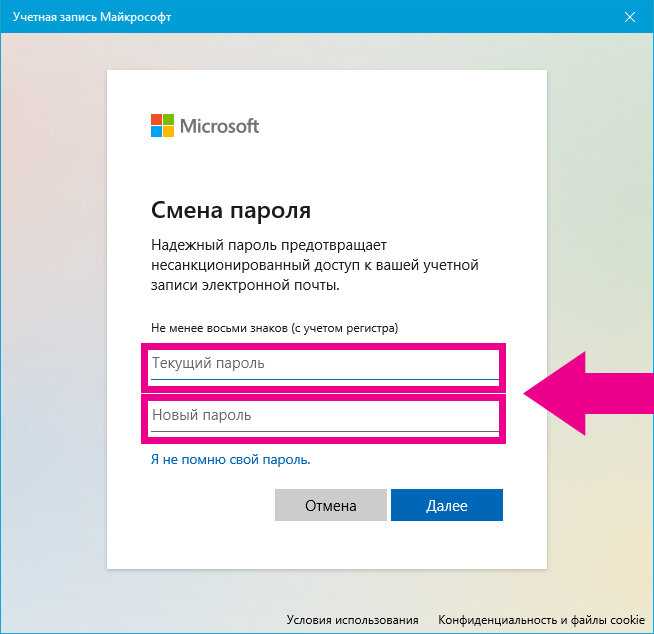 Затем с помощью грубой силы применяет таблицу из 61 известного жестко закодированного имени пользователя и пароля по умолчанию для попытки входа в систему. Mirai и его варианты использовались для сборки огромных ботнетов из устройств IoT, до 400 000 подключенных устройств, о чем не знало большинство их владельцев. Ботнеты, связанные с Mirai, провели одни из самых разрушительных DDOS-атак, когда-либо виденных, жертвами которых стали French Telecom, Krebs on Security, Dyn, Deutsche Telecom, российские банки и страна Либерия. (Используйте этот бесплатный корпоративный сканер IoT, чтобы точно определить стандартные или жестко запрограммированные учетные данные в экосистеме IoT вашей организации и наметить путь для смягчения угроз).
Затем с помощью грубой силы применяет таблицу из 61 известного жестко закодированного имени пользователя и пароля по умолчанию для попытки входа в систему. Mirai и его варианты использовались для сборки огромных ботнетов из устройств IoT, до 400 000 подключенных устройств, о чем не знало большинство их владельцев. Ботнеты, связанные с Mirai, провели одни из самых разрушительных DDOS-атак, когда-либо виденных, жертвами которых стали French Telecom, Krebs on Security, Dyn, Deutsche Telecom, российские банки и страна Либерия. (Используйте этот бесплатный корпоративный сканер IoT, чтобы точно определить стандартные или жестко запрограммированные учетные данные в экосистеме IoT вашей организации и наметить путь для смягчения угроз). Сотрудник Uber опубликовал учетные данные в открытом виде в исходном коде, который затем был размещен на Github — популярном репозитории, используемом разработчиками. Сообразительный хакер просто нашел встроенные учетные данные на GitHub, а затем использовал их для получения привилегированного доступа к экземплярам Uber Amazon AWS. В 2022 году Uber снова столкнулся со взломом, связанным со встроенными учетными данными. Получив доступ к учетной записи Uber, злоумышленник, как сообщается, просканировал внутреннюю сеть Uber и обнаружил сценарий PowerShell, содержащий жестко запрограммированные учетные данные для мощной привилегированной учетной записи. Это позволило злоумышленнику добиться бокового перемещения и быстро усилить атаку.
Сотрудник Uber опубликовал учетные данные в открытом виде в исходном коде, который затем был размещен на Github — популярном репозитории, используемом разработчиками. Сообразительный хакер просто нашел встроенные учетные данные на GitHub, а затем использовал их для получения привилегированного доступа к экземплярам Uber Amazon AWS. В 2022 году Uber снова столкнулся со взломом, связанным со встроенными учетными данными. Получив доступ к учетной записи Uber, злоумышленник, как сообщается, просканировал внутреннюю сеть Uber и обнаружил сценарий PowerShell, содержащий жестко запрограммированные учетные данные для мощной привилегированной учетной записи. Это позволило злоумышленнику добиться бокового перемещения и быстро усилить атаку. д. вызывать (или запрашивать) использование пароля из централизованного хранилища паролей. Как только учетные данные находятся под управлением, инструмент может применять передовые методы защиты паролей, включая ротацию паролей, длину паролей и уникальность, чтобы значительно снизить кибер-риски.
д. вызывать (или запрашивать) использование пароля из централизованного хранилища паролей. Как только учетные данные находятся под управлением, инструмент может применять передовые методы защиты паролей, включая ротацию паролей, длину паролей и уникальность, чтобы значительно снизить кибер-риски.